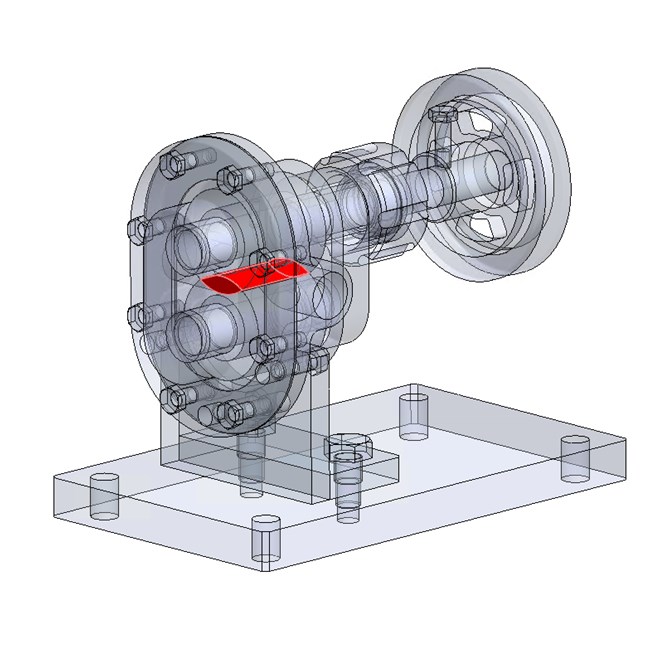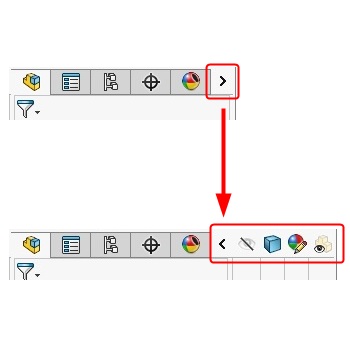アセンブリドキュメントで
他の部品の影に隠れた部品を移動したいときや、
隠れた部品の位置関係を確認したいときに
手前の部品を透過したくなりませんか。
今回ご紹介する方法は次の場合に有効です。
・装置のカバーを設計したら中身が見えなくなってしまったとき
・ある部品の中に入っている部品を選択したいとき
・材質がガラスや透明樹脂などの場合にそれらしく見せたいとき
部品の透明度の変更
使用するモデルは、
弊社書籍「よくわかる3次元CADシステムSOLIDWORKS入門」に
掲載のアセンブリモデル「コーヒーミル」です。
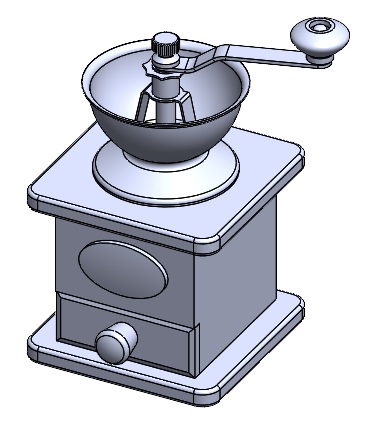
この「コーヒーミル」のアセンブリドキュメントを使用してご紹介します。
【部品の透明化】
【サブアセンブリの透明化】
【部品の透明化】
まず、アセンブリで使用している部品「ホッパー」を透明に変更します。
透明にしたい部品をクリックします。
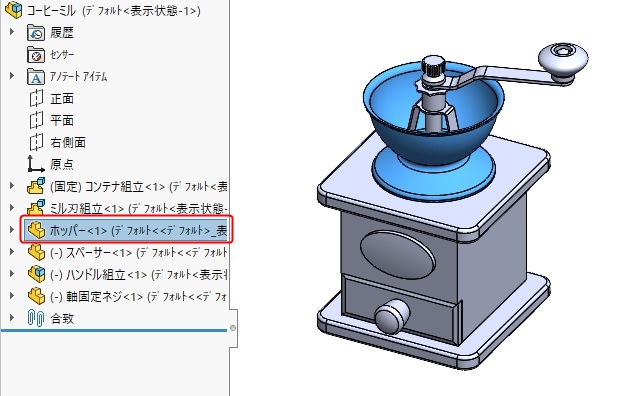
すると、コンテキストツールバーが現れます。
「透明度変更」をクリックします。
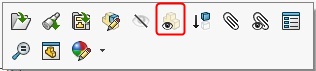
部品「ホッパー」が透明になりました。

ホッパーを透明にしたことで、内部のミル刃の詳細な様子が確認できます。
【サブアセンブリの透明化】
次に、アセンブリで使用している
サブアセンブリ「コンテナ組立」を透明に変更します。
FeatureManager デザインツリーからサブアセンブリ「コンテナ組立」をクリック。
コンテキストツールバーから「透明度変更」をクリックします。

ーーー
サブアセンブリ品は、選択しているものが
サブアセンブリなのか、部品なのかを混同しやすいので、
FeatureManager デザインツリーからの選択をお奨めします。
ーーー
サブアセンブリ「コンテナ組立」全体が透明になります。
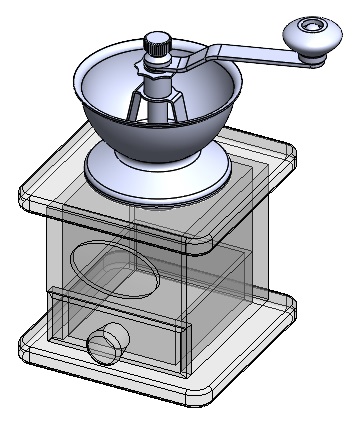
注意点
透明度変更をするとその部品の面を選択し難くなります。
その際は以下の方法をお試しください。
・Shiftキーを押しながら透明にした部品の面をクリックする
・透明にした部品の背後に何も部品がない状態にして透明にした部品を選択する
次回は、透明化をした部品を確認するのに便利な機能、
「表示パネル」をご紹介します。